#notion tutoriais
Explore tagged Tumblr posts
Text
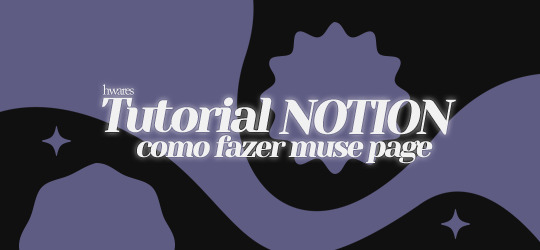
Hi! Faz um tempinho que passei a usar o Notion para organizar meus muses e outros aspectos da minha vida rpgística — e da mesma maneira, faz um tempinho que uns amigues me pedem ajuda para usá-lo. Entretanto, percebi que muitas pessoas não estão familiarizadas com o Notion e suas possibilidades. O Notion é um aplicativo grátis e prático. Não é tão personalizável quanto o Tumblr e possui algumas limitações quando comparado ao Google Docs; entretanto, ainda é uma opção muito boa para aqueles que querem um espaço prático e facilmente personalizável, mas acham outras plataformas muito inconvenientes. O Notion não é complicado, mas pode ser intimidador no princípio! Por isso decidi fazer um tutorial!
⭒ Neste tutorial, irei ensinar a montar uma MUSE PAGE com personalização avançada! ⭒

Na verdade, esta é a TERCEIRA PARTE do meu tutorial. A primeira e a segunda podem ser encontradas no google docs — as primeiras partes são focadas em explicar detalhadamente a Interface, Páginas e Elementos do Notion. Como algumas pessoas podem não estar interessadas e, como ficou muito longo, me pareceu melhor deixar no google docs. Se estiver interessade em aprender desde o princípio a como utilizar o Notion, recomendo checar o google docs!

(1) Vamos criar uma página e escolher a opção PÁGINA VAZIA / EMPTY PAGE. Depois, vamos para as configurações de página e escolher a opção TEXTO PEQUENO / SMALL TEXT e LARGURA COMPLETA / FULL WIDTH. Dessa maneira teremos um espaço maior para trabalhar.

(2) Sinta-se à vontade para colocar um título! Para o tutorial, em vez de escrever um, colocarei um espaço no bloco de título para ficar em branco — minha intenção é utilizar uma imagem para usar como título. Para o banner e ícones da página colocarei uma coisinha simples. Por enquanto, minha página está assim:
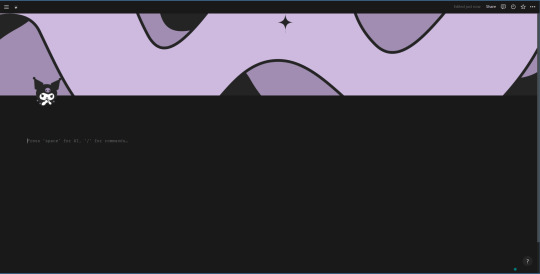
(3) Agora, adicionarei uma imagem para título. Vou ensinar o primeiro "truque": como quero deixar a imagem centralizada na página, eu vou clicar no primeiro bloco de texto da página, onde está escrito CLIQUE NA BARRA DE ESPAÇO PARA A IA, OU "/" PARA COMANDOS… / PRESS 'SPACE FOR AI, '/' FOR COMMANDS. Vamos digitar / para aparecer a lista de opções de comandos; então, digitar columns e escolher a opção de 3 COLUNAS / 3 COLUMNS.
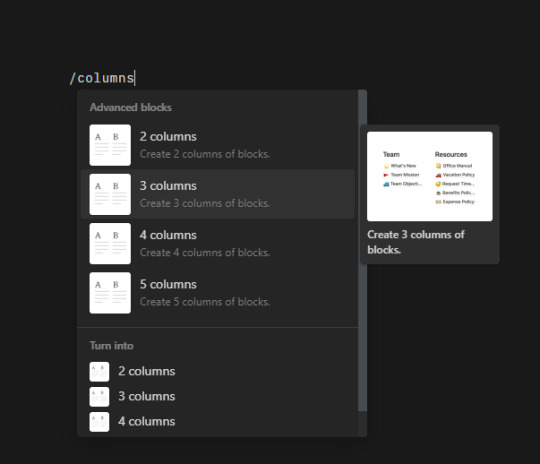
É autoexplicativo, mas essa opção fará a página ser dividida em TRÊS COLUNAS. Nós iremos clicar na coluna do meio e digitar /image. Depois que escolher uma imagem para o título, ela ficará centralizada. Assim:
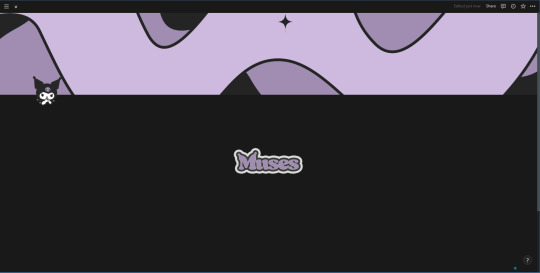
Se você passar o mouse sobre a imagem e/ou sobre as colunas, verá que aparecerá uma opção para ajustar o tamanho delas. Eu ajustei um pouco para ficar maior!
(4) Agora, vamos clicar num bloco que esteja fora das colunas, para que a nossa database fique com o tamanho inteiro. Isso mesmo, nossas muses vão ficar numa database — dessa vez, vamos escrever /database e escolher a opção VISUALIZAÇÃO EM GALERIA / GALLERY VIEW.
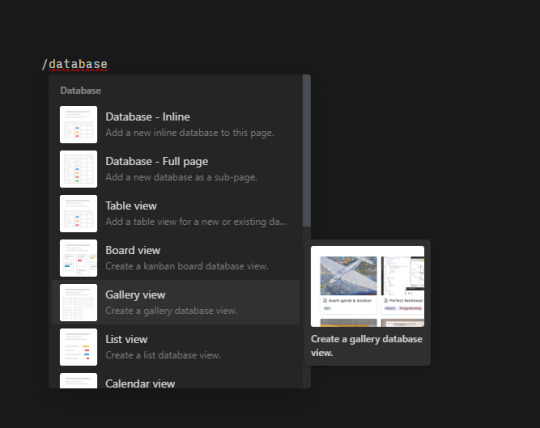
O Notion irá criar uma visualização em galeria, mas você precisa criar a database. É simples:

Se o menu na lateral direita não aparecer automaticamente, basta clicar onde está escrito em DEFINIR FONTE DE DADOS/SELECT A DATA SOURCE. Então, você vai clicar no campo onde permite escrever (na imagem, ali onde está selecionado escrito Muses!) e escrever… Muses. Você pode, em fato, dar o nome que preferir! Em seguida, é só criar em + NOVA BASE DE DADOS "[NOME QUE VOCÊ ESCOLHEU]" / + NEW DATABASE "[NOME QUE VOCÊ ESCOLHEU]. Ele irá aparecer assim:
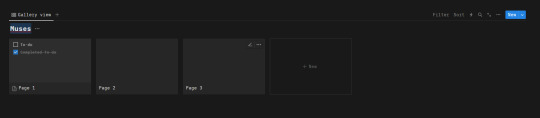
(5) Por questões de organização, vamos faxinar essa galeria. Primeiro vamos excluir a Página / Page 2 e 3 — basta clicar sobre elas com o lado direito do mouse e escolher a opção excluir / delete. Depois, vamos clicar nos três pontinhos e abrir o menu de opções de personalização da galeria.
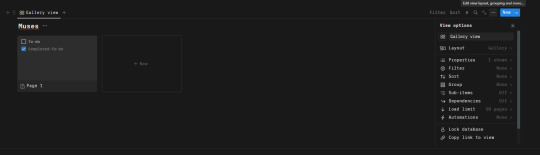
Em Layout, iremos DESLIGAR a opção MOSTRAR TÍTULO DA BASE DE DADOS / SHOW DATABASE TITLE; em VISUALIZAÇÃO DO CARTÃO/CARD PREVIEW, a opção CONTEÚDO/PAGE CONTENT; em TAMANHO DO CARD/CARD SIZE, a opção MÉDIO/MEDIUM; ABRIR PÁGINAS EM/OPEN PAGES IN, a opção MODO LADO A LADO/SIDE PEEK.
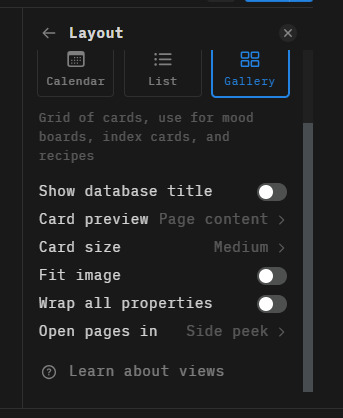
(6) Agora, vamos para a subpágina na galeria (página/page 1). Nós vamos clicar nela e excluir tudo o que está nela, deixar ela sem nada.
Essa é a hora que eu ensino o truque mais poderoso do Notion — você deve ter percebido que ele possui uma opção de inserir equações: graças a essa opção podemos usar o KaTeX para expandir as opções de formatação do Notion. Como vamos fazer isso? É muito fácil. Você irá clicar no bloco do TÍTULO e escrever: \large{Nome\;do\;Personagem}
\large é a propriedade para mudar o tamanho da fonte. Há 10 opções disponíveis: \Huge, \huge, \LARGE, \Large, \large, \normalsize, \small, \footnotesize, \scriptsize, \tiny.
{} todo texto que não for um "código", por assim dizer, irá entre {}.
\; é o "código" que indica que deve ter um espaçamento ali.

Você pode acessar o site do KaTeX para olhar outras opções de formatação!
Agora, selecione tudo e aperte (no seu teclado) CTRL + SHIFT + E.
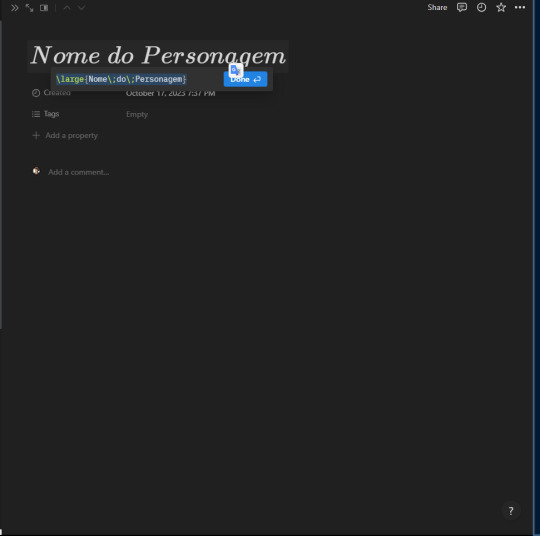
CLIQUE EM DONE PARA CONFIRMAR, e pronto! Por enquanto, não vamos colocar o nome do personagem, okay? Nós iremos usar essa primeira subpágina que estamos montando como MODELO / TEMPLATE. Por isso deixaremos as informações em branco.
Okay, agora podemos colocar o ícone e a capa da subpágina. A minha está assim:

(7) O próximo passo é adicionar as propriedades / properties que iremos dar para os nossos personagens para organizá-los. Você vai ver que há uma pré-criada chamada Tags. No campo da frente estará escrito VAZIO / EMPTY — clique nele! Agora, só precisa escrever as tags. Sinta-se livre para ir criando quantas quiser! Por enquanto, eu somente farei duas: OPEN, CLOSED. Para criar, é só escrever a tag e, em seguida, clicar nela no campo que aparecer abaixo na frente de CRIAR / CREATE.
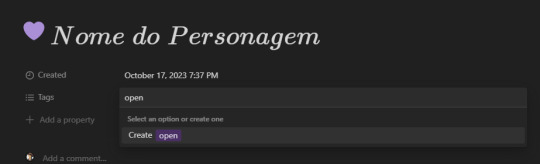
Agora, clicaremos em + ADICIONAR PROPRIEDADE / + NEW PROPERTY. e criar uma propriedade chamada PARTNER. Depois, uma propriedade chamada OPPOSITE. É a mesma lógica de antes: escreva no campo, e para criar clique na opção que irá aparecer.
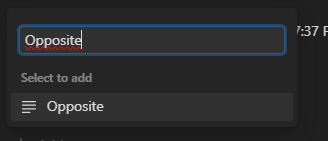
Por enquanto, elas ficarão vazias! Ou, se preferir, pode deixar um modelinho para ser preenchido depois. Por exemplo:
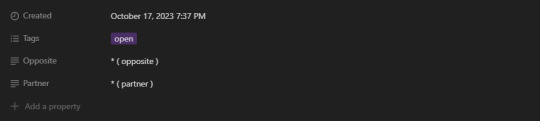
(8) Com o "cabeçalho" pronto, vamos passar para o conteúdo da subpágina. Lembra que em VISUALIZAÇÃO DO CARTÃO/CARD PREVIEW, escolhemos a opção CONTEÚDO/PAGE CONTENT? Então! Isso significa que a "imagem" que ficará aparecendo na galeria, serão os primeiros elementos da subpágina. Por isso, para ficar bonitinho, vamos adicionar uma imagem!
Vamos escrever no bloco /image e selecionar a opção que aparecerá. Então, adicionaremos uma imagem. A minha ficou assim:
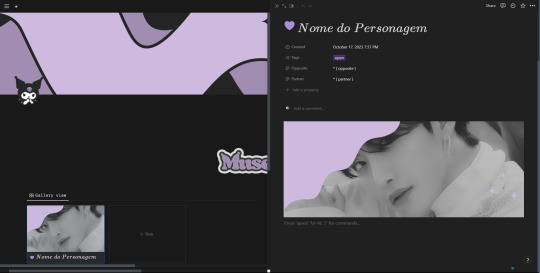
Viu ali na galeria? Ficou a imagem que colocamos!
(9) Por fim, vamos colocar as informações de nossa muse. Mas vamos deixar bonitinho, né?
Para isso, de novo, usaremos as equações! Dessa vez vamos digitar: \color{#ffffff}\colorbox{#7471a2}{Nome do personagem}
\color{#ffffff} é o código que mudará a cor da fonte! Sinta-se à vontade para mudar o #ffffff por outra cor!
\colorbox{#7471a2} é o código que irá mudar a cor do fundo! Sinta-se à vontade para mudar o #7471a2 por outra cor!
Dessa vez não é necessário utilizar os \; para marcar espaço.
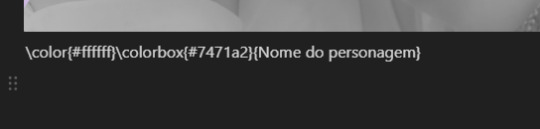
Novamente, selecione tudo e aperte (no seu teclado) CTRL + SHIFT + E. Não se esqueça de CONFIRMAR clicando em concluído / done. Vai ficar assim:
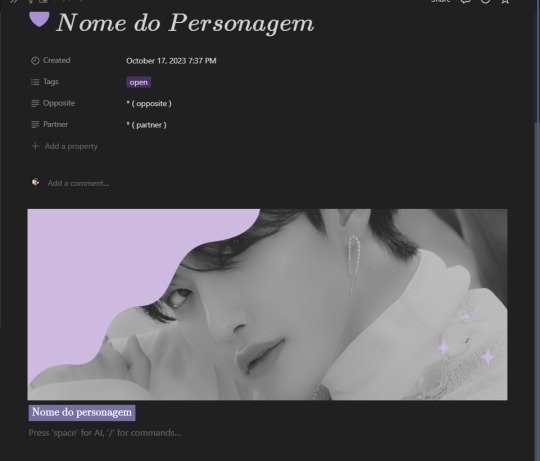
Para colocar o nome do personagem, iremos clicar para fora da equação e escrever. Assim:

Bom, agora nós iremos duplicar esse bloco, mas mudando para outras informações! Para duplicar, basta clicar no bloco e apertar CTRL + D no seu teclado. O meu ficou assim:
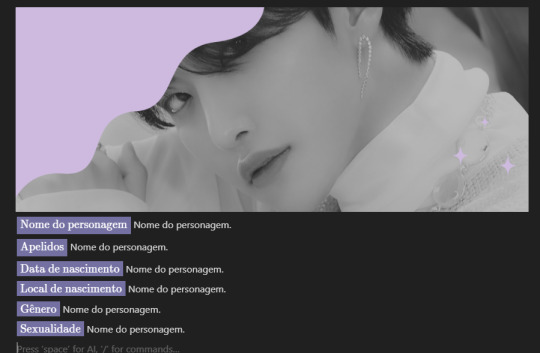
Você pode ir adicionando quantas outras informações quiser / precisar! Eu quis, depois, colocar uma imagem de divisória e adicionar uma parte para headcanons!
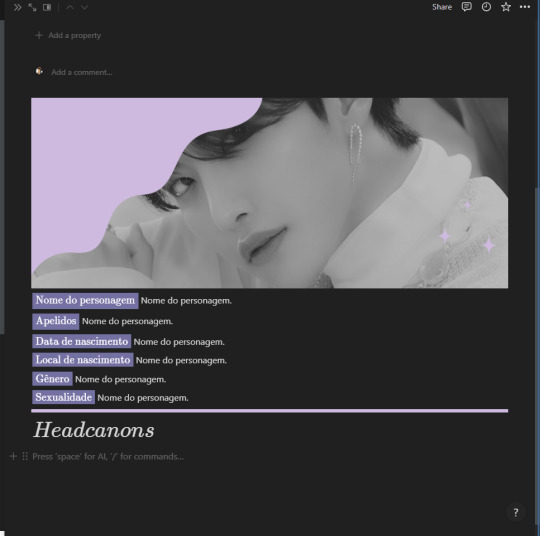
Depois que adicionar todas as informações que você deseja, você pode fechar a subpágina — clicando naquele ícone lá das setinhas!

(10) Para o toque final, iremos voltar para o menu de opções da database e clicar em PROPRIEDADES / PROPERTIES. Você verá que, ao lado das propriedades que criamos, há um ícone de OLHO. Você vai clicar neles para habilitar que essas propriedades fiquem à mostra na galeria.

Você verá que a galeria, agora, irá mostrar essas propriedades assim:

(11) Lembra que eu disse que essa subpágina seria usada como MODELO / TEMPLATE? O que quis dizer com isso é que, para facilitar, sempre que você for criar uma muse nova, você pode duplicar essa página "sem informações" e depois só substituir! Assim você não precisa criar tudo desde o princípio de novo…
Para isso, basta clicar com o lado direito do mouse sobre o "card" na galeria e escolher a opção duplicar! Fácil, não? Depois é só ir modificando o quê precisar.
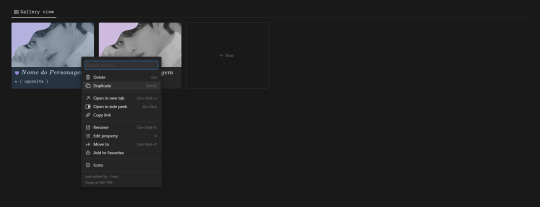
(*) Eu sei que o Notion oferece uma ferramenta para criar templates dentro da plataforma, porém, acho muito mais complicado do quê fazer assim!

Prontinho! Está pronta a sua página de muses no notion! Mais do que fazer uma página super elaborada, meu propósito com esse tutorial era apresentar / ensinar funções que irão ajudar vocês a começar. Com o tempo, pretendo disponibilizar alguns templates mais estéticos! Assim como fazer outros tutoriais sobre a plataforma!
Caso possua dúvidas, não hesite em me mandar uma mensagem e tentarei ajudar!
Sem mais delongas, espero ter ajudado de alguma forma!

97 notes
·
View notes
Text
Como Alcançar Alta Produtividade no Trabalho Home Office em 2025/2026

O trabalho home office não é mais exceção: ele se tornou parte da realidade profissional de milhões de brasileiros. Em 2025 e com forte adesão prevista para 2026, empresas e trabalhadores estão cada vez mais comprometidos com esse modelo de trabalho flexível e tecnológico.
Mas nem tudo são flores. Trabalhar de casa exige adaptação, foco, organização e, principalmente, disciplina. Por isso, neste artigo você vai aprender como estruturar uma rotina mais produtiva, saudável e eficiente dentro do trabalho home office — sem abrir mão do equilíbrio entre vida pessoal e profissional.
Por Que o Trabalho Home Office É Tão Valorizado?
A pandemia acelerou mudanças que já estavam em curso. Agora, com a consolidação das tecnologias e dos sistemas de colaboração online, o trabalho home office deixou de ser plano B para se tornar plano A em diversos setores.
Empresas de tecnologia, educação, marketing, finanças e RH adotaram o modelo com resultados positivos. A tendência é que ele continue em alta nos próximos anos.
Vantagens e Desafios do Trabalho Home Office
Principais benefícios:
Mais flexibilidade na gestão do tempo;
Economia com transporte e alimentação;
Redução do estresse causado pelo trânsito;
Autonomia e possibilidade de trabalhar de qualquer lugar.
Principais desafios:
Dificuldade em manter o foco em casa;
Distrações constantes;
Isolamento social;
Falta de separação entre casa e trabalho.
Para aproveitar as vantagens sem cair nas armadilhas, você precisa adotar práticas que funcionem de verdade no trabalho home office.
1. Crie um Espaço de Trabalho Funcional
Ter um canto organizado, iluminado e exclusivo para o trabalho ajuda seu cérebro a entender que é hora de produzir. Uma cadeira confortável, boa iluminação e silêncio são indispensáveis para o bom desempenho no trabalho home office.
2. Estabeleça Horários e Cumpra Sua Rotina
A liberdade do home office só funciona com disciplina. Monte um cronograma com hora para iniciar, fazer pausas e encerrar o dia. Isso evita sobrecarga, procrastinação e perda de produtividade.
3. Use Ferramentas Digitais Inteligentes
Tornar seu ambiente de trabalho home office mais prático começa com o uso das ferramentas certas:
Google Calendar para planejar sua agenda;
Notion ou Trello para listar e acompanhar tarefas;
Slack e Zoom para manter a comunicação fluindo.
4. Trabalhe com Metas Claras e Alcançáveis
Divida suas obrigações em metas diárias e semanais. Exemplo:
Hoje: revisar relatório de desempenho;
Amanhã: preparar reunião com cliente;
Sexta: entregar planejamento mensal.
Essas metas dão direção ao seu dia e ajudam você a manter o foco no que realmente importa.
5. Evite Distrações e Interrupções
Mantenha seu celular no modo silencioso, feche abas desnecessárias e crie blocos de foco. A concentração é seu maior ativo no trabalho home office, e ela precisa ser protegida.
6. Mantenha o Corpo Ativo e a Mente Saudável
Levantar-se, alongar, caminhar pela casa e respirar fundo entre tarefas é fundamental. A produtividade só se sustenta quando corpo e mente estão em equilíbrio.
7. Comunique-se com Clareza e Frequência
No home office, a comunicação é quase 100% digital. Evite ruídos e mal-entendidos com mensagens diretas, objetivas e bem escritas. Quando possível, faça reuniões por vídeo.
8. Defina Limites com Quem Mora com Você
Explique sua rotina para familiares ou colegas de casa. Crie regras simples e visíveis, como o uso de placas, fones de ouvido ou horários definidos de interação.
9. Busque Aprendizado Contínuo
Use a economia de tempo com deslocamento para estudar. Cursos rápidos, tutoriais, certificações online e leituras profissionais te colocam em destaque no mercado de trabalho home office.
10. Finalize o Expediente com Consciência
Não “estique” o trabalho só porque está em casa. Encerre sua jornada no horário e dedique-se a atividades pessoais. Isso recarrega suas energias e previne o esgotamento mental.
Conclusão: O Trabalho Home Office Exige Mais de Você, Mas Também Oferece Muito
Em 2025 e 2026, o sucesso profissional não dependerá apenas de qual empresa você trabalha, mas de como você se organiza e entrega resultados — especialmente no modelo de trabalho home office.
Com as ferramentas certas, rotina definida e equilíbrio emocional, você transforma sua casa em um ambiente produtivo e agradável. Aplique as dicas, experimente o que funciona para você e descubra que é possível ser ainda mais produtivo… sem sair de casa.
0 notes
Video
youtube
CALENDÁRIO DE CONTEÚDO
calendário de conteúdo uma das principais características do gestor de Redes Sociais e a organização . e para ter uma boa organização é preciso saber fazer um quadro de conteúdo , onde você sabe tudo o que tem de presente , pode incluir suas ideias , posts que faltam arte e ate os que estão ok
1. Como elaborar um calendário de conteúdo eficaz.
Elaborar um calendário de conteúdo eficaz é essencial para garantir consistência, organização e relevância nas postagens. Aqui estão os passos principais:
________________________________________
1. Defina Seus Objetivos
• Determine o que deseja alcançar: engajamento, aumento de seguidores, vendas ou educação do público.
• Relacione os objetivos com as métricas a acompanhar, como curtidas, compartilhamentos ou conversões.
________________________________________
2. Conheça Seu Público-Alvo
• Analise os interesses, comportamentos e hábitos do seu público.
• Utilize ferramentas como Google Analytics ou Instagram Insights para identificar dados demográficos e horários de maior engajamento.
________________________________________
3. Escolha os Formatos e Temas
• Determine os formatos a serem usados: vídeos, carrosséis, enquetes, infográficos, etc.
• Estabeleça temas relacionados à sua marca ou nicho, como dicas, tutoriais, curiosidades, promoções e datas comemorativas.
________________________________________
4. Organize um Calendário Mensal ou Semanal
• Use ferramentas como Google Calendar, Trello, ou Notion para planejar conteúdos por dia e por plataforma.
• Inclua:
o Data e hora da postagem.
o Tema do conteúdo.
o Formato e canal de publicação.
o Objetivo da postagem (ex.: educar, entreter, vender).
________________________________________
5. Produza e Agende os Conteúdos
• Crie os materiais com antecedência, mantendo a identidade visual da marca.
• Utilize ferramentas como Hootsuite, Buffer, ou Meta Business Suite para programar postagens em várias plataformas.
________________________________________
6. Revise e Ajuste
• Faça análises regulares do desempenho das postagens.
• Ajuste o calendário com base nos resultados, como horários de maior engajamento ou formatos mais eficazes.
________________________________________
7. Inclua Flexibilidade
• Reserve espaço para conteúdo espontâneo, como tendências do momento ou eventos inesperados.
________________________________________
Exemplo de Estrutura de um Calendário de Conteúdo:
Data Plataforma Formato Tema Objetivo
01/12/2024 Instagram Reels Dica de Produto Aumentar Vendas
03/12/2024 TikTok Vídeo Curto Curiosidade Engajar Público
05/12/2024 LinkedIn Post Informativo Case de Sucesso Atrair Leads
________________________________________
Com esse método, você garantirá organização, consistência e alinhamento às metas estratégicas.
#calendáriodeconteúdo #planejamentodigital #marketingdeconteúdo #estratégiademídia #organizaçãodigital #ConteúdoEficaz #redessociais #gestãodemídiassociais #criaçãodeconteúdo #planejamentodepostagens #EngajamentoOnline #marketingdigital #ferramentasdegestão #conteúdoestratégico
0 notes
Video
youtube
🌟 Novo Tutorial: Agentes e Enxames de Agentes na Prática 🌟
Estou animado em compartilhar com vocês o lançamento da primeira aula do meu novo tutorial sobre Agentes e Enxames de Agentes! Este conteúdo é perfeito para quem deseja entender o impacto da inteligência coletiva e dos sistemas multi-agentes na automação e na resolução de problemas complexos.
Na Aula 01, mergulhamos nos conceitos fundamentais de como agentes reativos, deliberativos e híbridos podem ser usados em cenários práticos. Um dos exemplos apresentados é um robô aspirador simples, que utiliza decisões baseadas em regras para interagir com o ambiente de forma autônoma. Além disso, vamos explorar como ferramentas modernas de automação, como n8n, make.com e Notion, estão revolucionando o mercado.
📚 Quer aprender mais? Confira a aula completa:
Aula 01 - Inteligência Coletiva: Agentes e Enxames na Prática
💡 O que você vai aprender:
A diferença entre agentes reativos, deliberativos e híbridos.
Implementação prática de agentes com Python.
Aplicações de sistemas multi-agentes em automação e tomadas de decisões.
Se você se interessa por algoritmos, programação ou machine learning, esse tutorial é um ótimo ponto de partida para entender como agentes de IA estão transformando a tecnologia! 💻✨
#InteligenciaColetiva #SistemasMultiAgentes #IA #MachineLearning #Programação #Automação #Python #Tecnologia #Tutoriais #AgentesReativos #Inovação #CursosOnline #AutomaçãoInteligente
0 notes
Text

FERRAMENTAS DE IA QUE FARÃO VOCÊ ESQUECER O EXCEL E GOOGLE SHEETS
Chega de perder tempo em cálculos manuais e tutoriais. Conheça e utilize essas ferramentas de IA que farão seu trabalho de excel em minutos.
💢Equals
Aproveite o poder da IA da sua planilha.
Da folha em branco aos insights, tudo o que você precisa fazer é perguntar.
https: equals.com
💢Rows é uma planilha de próxima geração.
É a maneira mais fácil de importar dados de suas ferramentas SaaS, bancos de dados e APIs, como Notion, Google Analytics, BigQuery, HubSpot e muito mais.
https: rows.com
💢Julius AI
• Experimente o poder da IA para analisar suas planilhas como um profissional.
• Descubra tendências conversando com seus dados e visualize e preveja com facilidade
• Além disso, analise Excel, CSV e Planilhas Google sem esforço.
https://lnkd.in/g6CtgHiF
💢Tomat AI
Abra e analise CSV ou Excel sem código.
Interface passo a passo fácil.
https: www.tomat.ai
💢ChatCSV
Do jeito que você normalmente fala, mas com suas planilhas.
Seu novo analista de dados pessoais.
https: www.chatcsv.co
💢Sheetplus AI
• Escreva planilhas do Google e fórmulas do Excel 10x mais rápido com sua ferramenta de IA integrada.
• Economize tempo e torne-se um mestre de planilhas com esta incrível Ferramenta de IA.
http: sheetplus.ai
💢Formulagod
Converse sobre seus dados com a IA no Google Sheets Gere tabelas, gráficos, fórmulas e insights e altere diretamente suas Planilhas sem nunca alterar as guias.
https: www.formulagod.ai
💢Simple ML for Sheets
Simple ML for Sheets é um complemento para o Google Sheets da equipe TensorFlow Decision Forests que ajuda a tornar o aprendizado de máquina acessível a todos.
https://lnkd.in/eDWbEVWe
💢Smartsheet:
Combina gerenciamento de projetos e planilhas.
• Várias visualizações: grade, calendário, Gantt
• Painel interativo para progresso em tempo real;
• Defina alertas e lembretes para prazos;
• Fluxos de trabalho automatizados para reduzir tarefas repetitivas
https: smartsheet.com
💢Chartify
O Chartify é uma maneira completamente nova de interagir com seus dados.
Chega de usar editores de gráficos frustrantes no Google Sheets e no Excel ou codificar manualmente gráficos no Plotly.
https: www.chartify.it/
💢SheetAI
SheetAI colocou a IA com Cérebro em suas Planilhas do Google.
Descreva o que você quer em inglês simples e veja a magia acontecer na sua planilha!
https: www.sheetai.app/
💢ChatGPT para Excel: Sua potência de produtividade!
• Simplifica os fluxos de trabalho
• Automatiza tarefas
• Obtém insights de dados sem esforço
• Economiza tempo em cada projeto
0 notes
Text
·˚ ༘♡ ·˚ ♡ Tutorial de Notion para 1x1
hello, hello!!
aqui é a friedinha fazendo seu primeiro tutorial para alegria ou desespero de todes. a linda e totosa da @chaoticdust sabe do meu amor por essa ferramenta chamada Notion e me pediu para ajudar ela a espalhar a palavra por essa rede social. ela me ajudou dando dicas de que campos colocar e é nossa primeira collab aqui!!
nesse tutorial eu vou dar uma pinceladinha em como funciona e aplicar isso para organizar as replies do 1x1!!
vantagens do Notion:
100% gratuito e praticamente ilimitado para uso pessoal
tem um aplicativo para android e para ios
pode utilizar no desktop também
vinculado a sua conta google
tem muitas funcionalidades e muita coisa é editável
você pode copiar templates de outras pessoas
muuuuito tutorial e template pronto na internet
desvantagens do Notion:
a estética do site é a mesma, então não tem muito o que mudar na interface geral, mas você pode ir editando até deixar com a sua carinha
link comprido para compartilhar e é gerado automaticamente
opções de cores de texto e de fundos limitada
sem mais delongas, vamos para o tutorial abaixo do corte!
♡ afinal, o que é o Notion?
o Notion é uma ferramenta de organização gratuita para uso pessoal e que permite você gerenciar suas tarefas e organizar sua rotina escolar, as atividades do trabalho ou o 1x1... pode até ser um substituto para o carrd, se quiserem um tutorialzinho me digam
♡ como logar no Notion?
o techtudo tem um tutorial básico de login e apresenta algumas funcionalidades da plataforma, você pode acessar nesse link. mas não é nenhum bicho de sete cabeças, essa parte de cadastro é bem intuitiva. você pode fazer esse login tanto no desktop quanto pelo app.
assim que você fizer o login, vão ser criadas páginas de tutoriais e você pode deixá-las por ali para consulta ou excluir todas, a escolha é sua.
♡ como copiar um template pronto
já logou? agora é hora de ir atrás dos templates. o que vamos utilizar no tutorial é esse aqui, básico mesmo, só para organizar as atividades do 1x1
quando você abrir o link, essa tela vai aparecer e você só precisa clicar no DUPLICATE ali em cima.
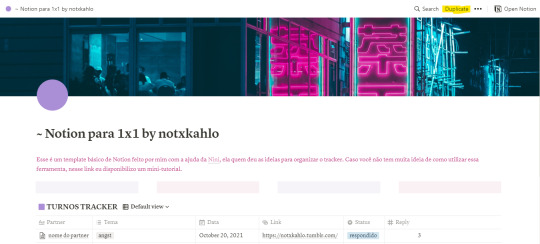
se você tiver mais de um workspace/conta logada, pode aparecer uma telinha para você selecionar a conta para onde quer copiar esse template. uma vez copiado, ele vai parar na sua barrinha de ferramentas
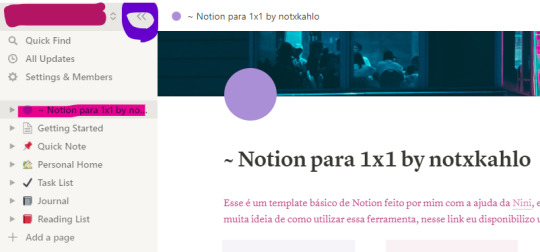
eu sempre escondo a barra de ferramentas, para esconder, só clicar nas flechas que estão indicadas em roxo na foto acima. se não aparecer, passe o mouse em cima do seu nome e logo a setinha dá o ar da graça
♡ views do template
eu fiz três views básicas, o notion deixa você fazer isso, você pode exibir uma mesma página com diferentes configurações. para mudar a vista, você só tem de clicar em DEFAULT VIEW
a primeira é a visão em tabela, a default view

a segunda, a vista em board, que é um quadro kanban, essa é a vista mais indicada por mim para quem ainda não tem muita intimidade com o notion !!

a terceira vista é em list/lista

você quem escolhe a vista que te agrada mais, eu gosto muito da segunda, do quadro kanban, mas é questão de gosto. quando você encontrar a forma favorita, hora de editar!!
♡ editando o template
agora é a hora!!! vou dar uma pinceladinha em alguns detalhes de aparência que você pode alterar antes de começar a organizar:
está vendo essa header linda?? você pode colocar a que quiser, se você passar o mouse, vai aparecer algo como “change cover”, aí você escolhe se quer carregar a imagem do seu computador ou procurar uma na internet
essa bolinha lilás é um emoji, mas você pode alterar ela para outro emoji, remover ou utilizar um icon de sua escolha. só clicar na bolinha e ser feliz
a mesma coisa para o títúlo abaixo da bolinha, pode colocar o que você quiser, e o site tem suporte para unicode, então pode utilizar aquelas fontes aesthetic sem problema algum
o notion trabalha com pages, no nosso contexto, é como se você criasse uma página nova para cada thread ou turno que você estiver jogando. cada uma dessas pages possuem título e propriedades/properties. essas propriedades possuem tags e stats que você altera conforme for jogando e que o notion reorganiza na hora de exibir. parece complicado, mas não é.
para abrir essas pages você precisa clicar onde está escrito NOME DO PARTNER ou o nome do meu blog, tanto faz e vai abrir essa tal de page
a visualização default é a mais chatinha, você precisa passar o mouse sobre o nome e clicar em OPEN.
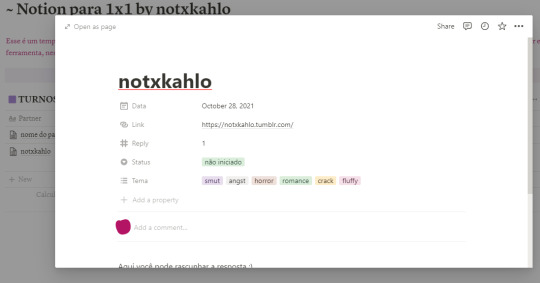
você pode adicionar um icon e uma header se quiser, para cada uma das páginas, para isso, só passe o mouse na região e as opções vão aparecer :)
♡ properties do template
título: é onde está o notxkahlo, você pode colocar o nome do partner aqui
data: data da reply
link: link para o post que você tem de responder
reply: você pode assinalar qual é o número da reply
status: aqui você escolhe se o jogo foi respondido, não iniciado ou se você está escrevendo essa reply
tema: você seleciona os temas para esse turno, se é um smut, se é angst
você edita cada uma dessas propriedades clicando sobre elas, abaixo do add comment está minha parte preferida, a page serve como um docs, você pode ir escrevendo sua reply ali e ela salva automaticamente enquanto estiver conectado a internet
♡ trabalhando com filtros
mas frieeeda, tá tudo uma bagunça, quero separar só os que estou inadimplente!! se você escolheu a visualização de lista ou tabela, pode parecer meio confuso e bagunçado... mas seus problemas acabaram, vou te ensinar a utilizar os filtros!!
tá vendo aí do ladinho de new, três pontinhos, clica neles! vai abrir um menu, ali você vai em filter
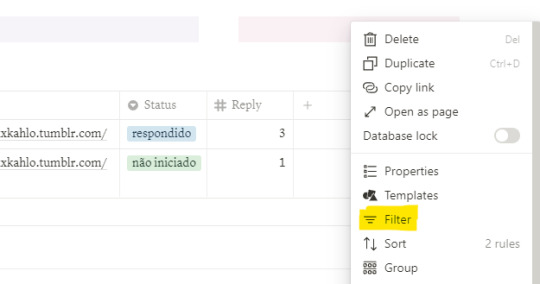

adicione um filtro e selecione a opção de filter group!! para separar os pendentes dos demais, deixe como eu fiz abaixo. e tem um detalhe, para voltar a ver todas as replies sem filtro, você tem de excluir, clicando nos três pontinhos destacados em amarelo
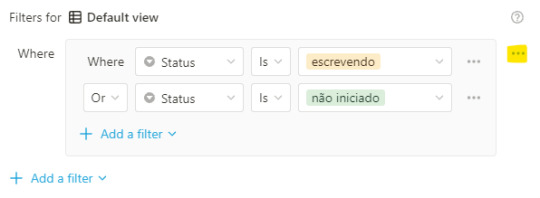
caso você estiver confuse com o uso de filtros, eu aconselho escolher a visão kanban/board view!! nela, as páginas são agrupadas por status, então na mesma coluna estão todas as pages com o mesmo status.
links para aprender mais sobre o notion!!
querendo saber mais? selecionei alguns conteúdos em português, sendo um vídeo e duas páginas com tutoriais: (1) - (2) - (3)
acho que por hoje é só, pessoal!!! caso surgirem dúvidas, pode chegar na minha ask ou no chat!!
#❪ ⋅✶ ˖ ࣪ ‹ i paint my own reality — ❝ resources ❞ ❫#tutoriais#notion tutoriais#notion#notion br#notion tutorials#thread tracker#frieda ; tutorials#rph br#krp br#1x1 br#rp br
125 notes
·
View notes
Note
Nini, você consegue me indicar tutoriais de carrd ou templates para colocar o bg dos meus personagens?
oi, docinho! gostei da sua ask, vou mandar pra tag, porque pode ajudar outras pessoas.
hmmm eu tenho essa masterlist aqui, tem bastante, mas normalmente procuro no search do twitter, sabe? tem os vídeos e eu vou montando de acordo, deixarei os que sei/conheço, mas buscar no youtube também pode ser uma boa, tem bastante.
UM, DOIS, TRÊS, QUATRO, CINCO (tem bastante coisa, mas existem tutoriais e dicas), SEIS, SETE, OITO.
agora, sobre templates.... quer dizer do google docs? se for o caso, pode olhar minha tag, mas eu gosto muito dos templates do DAISYDOCS, são perfeitos!! tem a tag do tumblr também, sempre aparece algo legal e claro, a tag da @ghiblitalks . mas recentemente, uma amiga me mostrou um site chamado NOTION, que tem uma linda organização e você já acha templates prontos, ou pode montar o próprio. ainda não usei, porque eu fiz um carrd pro meu único char em cmm, mas a mesma amiga que me indicou está usando, ela só me da elogios.

#nony#📝 / * respondidos#📚*𝐇elp#📚*𝐇elp : guide#📚*𝐇elp : tutorial#📚*𝐇elp : carrd#📚*𝐇elp : notion#krp br#rpg br#rp br#rph br
41 notes
·
View notes
Text
☀️ . ˳ shiny like a sunlight day
sejam bem vindos ao sunlight day !! aqui é um blog de helper ensolarado e de alto astral, aqui conterá conteúdo original e reblogado, esperamos abranger de tudo o que precisar para criar e desenvolver seus personagens.
o espaço é comandado por sunny ( ele / dele ), 20+, player antigo e aposentado que só busca passar o que queria ter aprendido e repassar o conhecimento.
não sou um talker, mas um helper. aceitamos asks, já avisando, qualquer ask de hate não será passada adiante, quero construir um lugar bom para todos, com isso avisado, os posts aqui vão conter:
masterlists ( reblogs )
guias e tutoriais ( reblogs )
links úteis ( reblogs )
dash icons ( criados e reblogs )
ask memes ( criados e reblogs )
plots e prompts ( reblogs )
templates de docs / sheets / notion ( reblogs )
divulgações
#˳ ☀️ ﹕ masterlist#˳ ☀️ ﹕ guias & tutoriais#˳ ☀️ ﹕ links úteis#˳ ☀️ ﹕ prompts & plots#˳ ☀️ ﹕ dash icons#˳ ☀️ ﹕ ask memes#˳ ☀️ ﹕ fc help#˳ ☀️ ﹕ tags#˳ ☀️ ﹕ templates#˳ ☀️ ﹕ divulgações
0 notes
Text

Hala, forasteiros! Hoje vou ensinar vocês a como fazer uma THREAD TRACKER no Notion! Como não há integrações fáceis e grátis para conectar o Notion ao Discord ou Tumblr, esta será uma thread tracker simples e manual — sendo assim, não é tão prático como gostamos… mesmo assim, pode ser útil para a organização!

Este tutorial é recomendado para pessoas que já possuem familiaridade com as funções do Notion! Caso queira aprender o básico, recomendo meu primeiro tutorial.

(1) Vamos começar digitando /database e escolhendo a opção VISUALIZAÇÃO EM TABELA / TABLE VIEW.
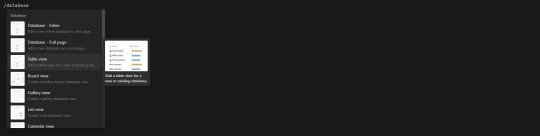
Após o Notion criar a visualização em tabela, clique em DEFINIR FONTE DE DADOS/SELECT A DATA SOURCE. Aparecerá um menu na lateral direita onde você poderá digitar o nome da base de dados. No meu caso, nomearei de Thread Tracker para facilitar. Então, é só clicar em + NOVA BASE DE DADOS "[NOME QUE VOCÊ ESCOLHEU]" / + NEW DATABASE "[NOME QUE VOCÊ ESCOLHEU].
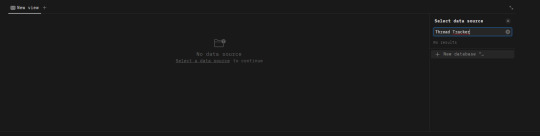
(2) Agora, clicaremos nas opções de configurações da tabela (o símbolo dos três pontinhos!).

Em LAYOUT, iremos DESLIGAR a opção MOSTRAR TÍTULO DA BASE DE DADOS / SHOW DATABASE TITLE. É uma escolha estética — se preferir, obviamente, pode deixar o título aparecendo!
(3) Voltando à tabela, clicaremos na propriedade NAME / NOME. Aparecerá um menu onde vamos apagar o nome da propriedade, trocar o símbolo e diminuí-la (é só passar o mouse sobre a linha que separa as propriedades e puxar para o lado).

Sinta-se à vontade para escolher qual símbolo preferir, mas é importante deixar essa propriedade sem nome! Em fato, deixaremos essa coluna inteira vazia.
Por que, Hwa? Porque tudo o que colocarmos nessa primeira coluna se transformará numa subpágina e não é isso que queremos! Assim, nossa thread tracker começará da segunda coluna.
Após essas alterações, a minha ficou assim:

(4) Em seguida, editaremos a propriedade TAGS. Novamente, clique sobre a propriedade e troque ambos nome e símbolo — essa coluna será para colocar o nome de nossas muses!

Antes de prosseguir para a próxima coluna, vamos preencher uma das linhas com o nome de uma muse. Como esta coluna está configurada com uma propriedade de SELEÇÃO MÚLTIPLA / MULTI-SELECT, tudo o que escrever nela se tornará uma tag — isto será muito prático caso possuamos múltiplas threads numa mesma muse.
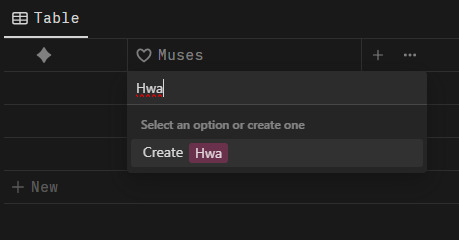
Uma vez criada a tag, você verá que ela aparecerá no menu. Se você passar o mouse sobre ela, aparecerão três pontinhos: clique neles e aparecerá opções para mudar a cor de fundo! Vou deixar a minha em roxo para manter a temática.
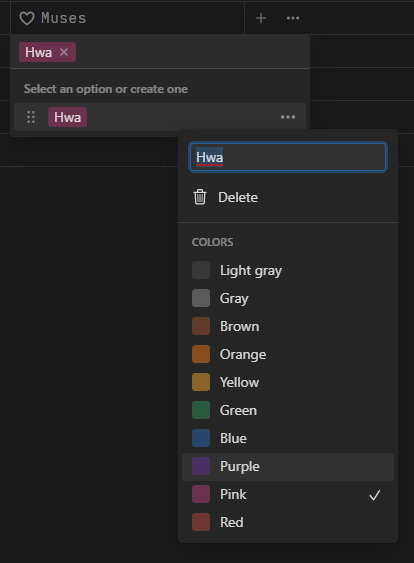
(5) Agora, nós iremos criar outra coluna e, por sua vez, outra propriedade. Para isso, basta clicar no símbolo de + logo ao lado da coluna que acabamos de editar.

Aparecerá esse menu lateral. Primeiro, na barra, vamos escrever o nome da propriedade. Essa será a aba onde colocaremos o nome de nossos parceires, então chamarei de opposite.
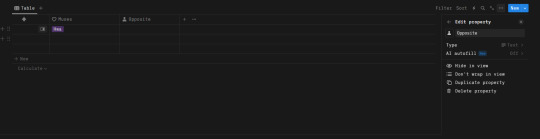
Em seguida, vamos mudar o tipo da propriedade: clique onde está escrito TIPO / TYPE e escolha SELEÇÃO MÚLTIPLA / MULTI-SELECT.

Agora, vamos preencher com o nome de algum opposite nosso! Como não possuo nenhum, irei inventar! Ficou assim:

Vamos repetir esse processo até termos todas as colunas que queremos. Recomendo adicionar as colunas de partner, plataforma e progresso. Troquei alguns ícones que havia colocado, e ficou assim:


Bom, está pronta a sua thread tracker! Como eu disse, é bem simples. Entretanto, serve para manter a organização! Eu acho… de qualquer maneira! Você pode inventar e mexer para adaptar e personalizar de acordo com suas necessidades e gostos.
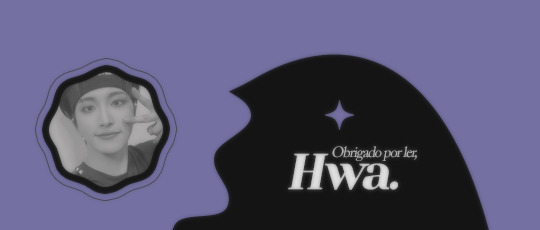
46 notes
·
View notes
Text
Hala, tag! Estou preparando os próximos guias e tutoriais que planejo postar, mas gostaria de aproveitar e pedir sugestões! Para quem não sabe, eu faço guias e informativos de escrita assim como tutoriais de notion (e, possivelmente, algumas outras ferramentas). Eu vou deixar no read more alguns dos guias que estou escrevendo, mas, se alguém quiser dar uma sugestão, seria ótimo para saber se tem algo específico que os residentes desta tag gostariam.


[GUIA] Como montar / pesquisar background de personagens
[GUIA] Quando e como usar exposição e diálogo em turnos para desenvolver personagens
[GUIA] Como escrever / desenvolver turnos grandes
8 notes
·
View notes
Note
Dá pra usar o Notion como carrd? Tem theme pronto?? 👀
oiii anon!!
dá para usar o notion como carrd, com a vantagem de ser all-in-one. hoje em dia, se eu voltasse pra comunidades e tivesse de escolher entre um e outro para char, eu utilizaria o notion.
tem templates na internet, só que a maioria é para produtividade, então vou vender meu peixe e dizer que eu tenho dois prontos para personagens que podem ser duplicados e editados!!
(inclusive um é a base que eu fiz para outra pessoa e ela gentilmente me deixou disponibilizar aqui)
soft af (rosinha e bem simples)
grayscale (detalhes em cinza)
para usar é só ir em duplicate ali em cima. e tem alguns tutoriais na internet que ensinam a editar, mas eu aprendi na intuição :)
se tiver algum pedido ou sugestão de modelo, só mandar ask ou chamar no chat!!

#❪ ⋅ ✶ ˖ ࣪ ‹ the answers are easy if you have the right questions — ❝ answered ❜ ❫#carrd.co#notion tutorials#notion#krp br#1x1 br#rp br
6 notes
·
View notes